White labelling
Descubra a essência do White Labelling na tecnologia SMS, onde uma empresa fornece serviços de SMS, permitindo que outra revenda sob sua própria marca com facilidade. Mergulhe no guia passo a passo sobre como modificar os nomes de produtos e aplicativos dentro do Ozeki SMS Gateway. Seja você um iniciante ou um usuário experiente, nossos tutoriais e vídeos garantem uma jornada tranquila. Eleve suas capacidades de SMS com o Ozeki SMS Gateway para soluções de mensagens de alto desempenho.
O que é White labelling?Na tecnologia SMS, o white labelling envolve uma empresa que fornece serviços relacionados a SMS, como SMS em massa ou um gateway de SMS, enquanto outra empresa revende ou utiliza esses serviços sob sua própria marca. Isso permite que a empresa revendedora ofereça soluções de SMS sem a necessidade de desenvolver a tecnologia subjacente, pois ela pode simplesmente usar os serviços do provedor original.
O white labelling na tecnologia SMS simplifica o processo para empresas, permitindo que elas integrem e ofereçam soluções de mensagens rapidamente sem um extenso desenvolvimento interno.
Como modificar o nome do produto (Passos simples)Para modificar o nome do produto
- Acesse sua conta do Ozeki SMS Gateway
- Navegue até White Label e abra-o
- Modifique os Identificadores Principais do Produto
- Salve as alterações
- Atualize o Ozeki Desktop
- Reinicie o Serviço Ozeki
- Faça logout e verifique a modificação
- Faça login no Ozeki SMS Gateway com o nome do produto atualizado
- Repita o processo conforme necessário
Baixe o Sistema de White Labelling: p_7856-white-label__PT.html
Leia sobre personalização de SMS e outros recursos avançados de SMS: https://ozekisms.com/p_7781-short-message-service.html
No seguinte tutorial em vídeo, vamos guiá-lo através do processo de modificação de um nome de produto enquanto usa o software Ozeki SMS Gateway. Ele mostrará todos os passos essenciais que você precisa seguir para concluir o processo corretamente. O guia começa com o básico e o conduz por todo o processo em ordem. Siga as instruções fornecidas e alcance seu objetivo facilmente. Seja você um iniciante ou tenha alguma experiência com o Ozeki SMS Gateway, este tutorial visa fornecer orientações claras (Vídeo 1).
Para começar o processo, acesse sua conta do Ozeki SMS Gateway. Se você não tem uma conta, crie uma baixando o software Ozeki SMS Gateway no site ozeki-sms-gateway.com. Baixe e instale o software, depois crie uma conta Ozeki. Insira seus dados e faça login na conta. Ao entrar na sua conta do Ozeki SMS Gateway, você chegará à página inicial intuitiva do Ozeki, onde precisará encontrar o ícone "White Label" entre as opções (Figura 1).
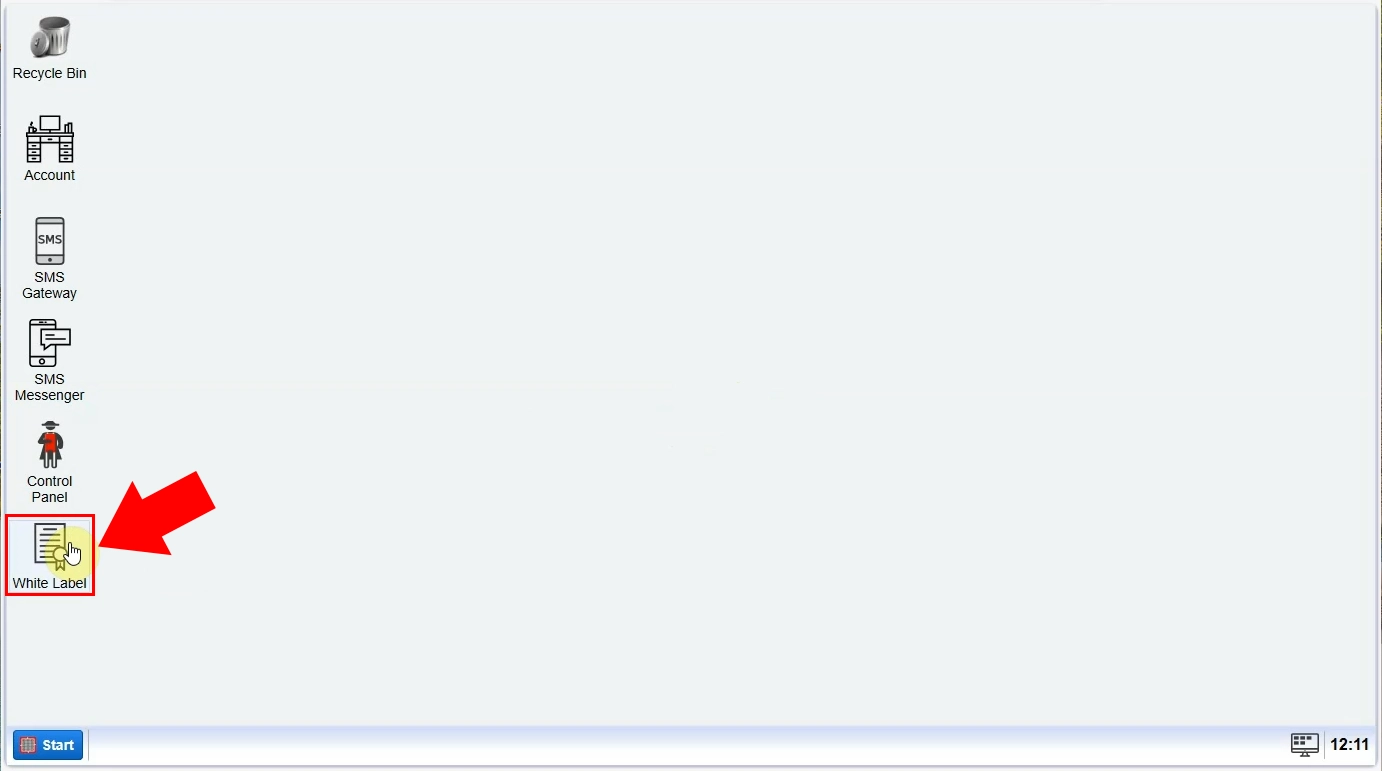
Abra o aplicativo "White Label" no Ozeki SMS Gateway, depois escolha o ícone "Principal" na barra de ferramentas. Clique no nome da configuração para poder modificar os identificadores principais do produto. Ao clicar nele, uma aba "Geral" será aberta, onde você precisa fornecer os dados dos identificadores principais do produto (Figura 2). Insira o nome da marca e o nome do produto que deseja que apareça. Quando estiver pronto, clique no botão "Ok" para continuar o processo.
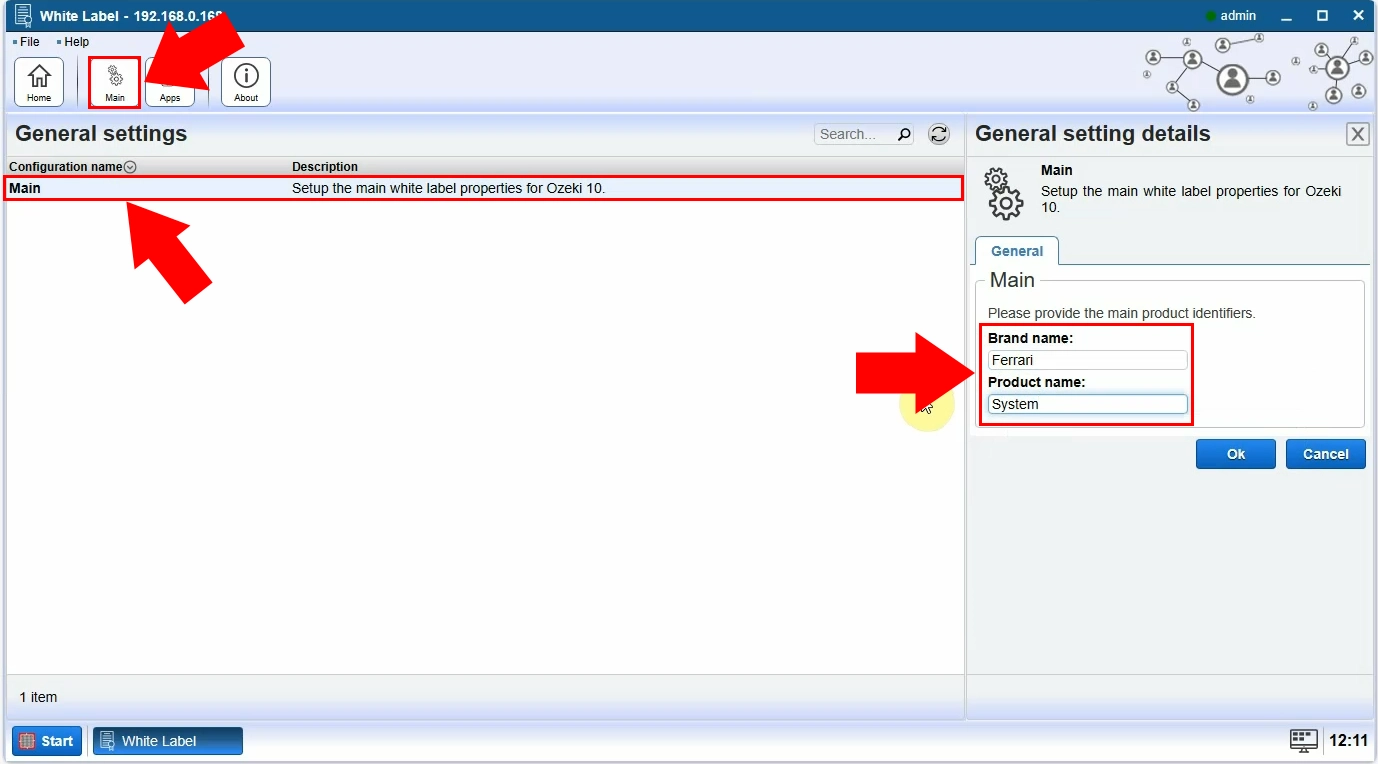
Atualize a área de trabalho clicando no ícone "Início" na barra de ferramentas. Escolha o botão "Atualizar área de trabalho", que a atualizará automaticamente. Depois disso, você receberá uma notificação sobre a reinicialização do serviço Ozeki SMS Gateway (Figura 3). Uma reinicialização é necessária para aplicar as alterações no gateway. Isso garante que as configurações tenham efeito corretamente.
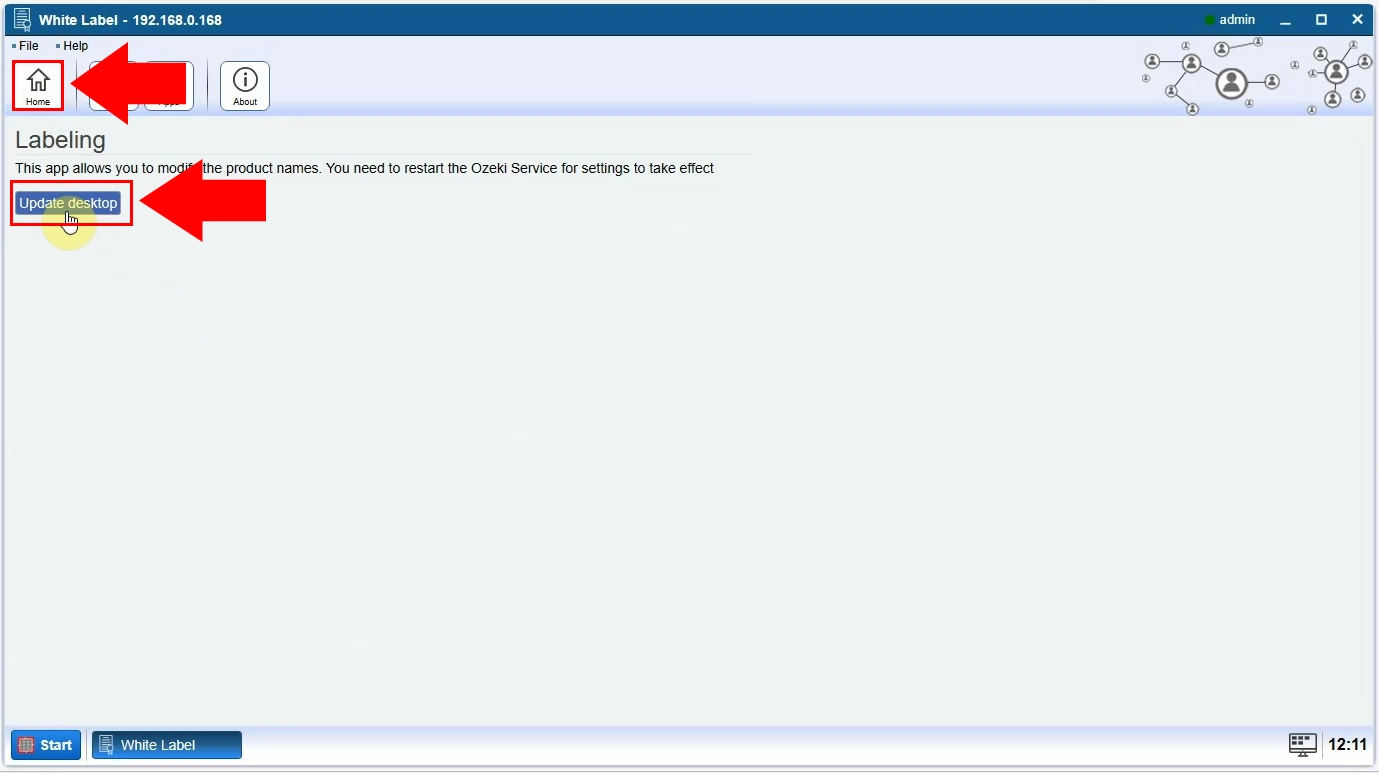
Reinicie o serviço Ozeki abrindo o aplicativo "Serviços" do computador, onde você encontrará o serviço Ozeki. Opte pelo botão "Reiniciar o serviço" para executar o controle do serviço (Figura 4). Quando estiver pronto, volte ao aplicativo Ozeki SMS Gateway. Feche o aplicativo "White Label" e faça logout do Ozeki SMS Gateway. Para fazer logout, clique no menu "Iniciar" na página inicial do Ozeki.
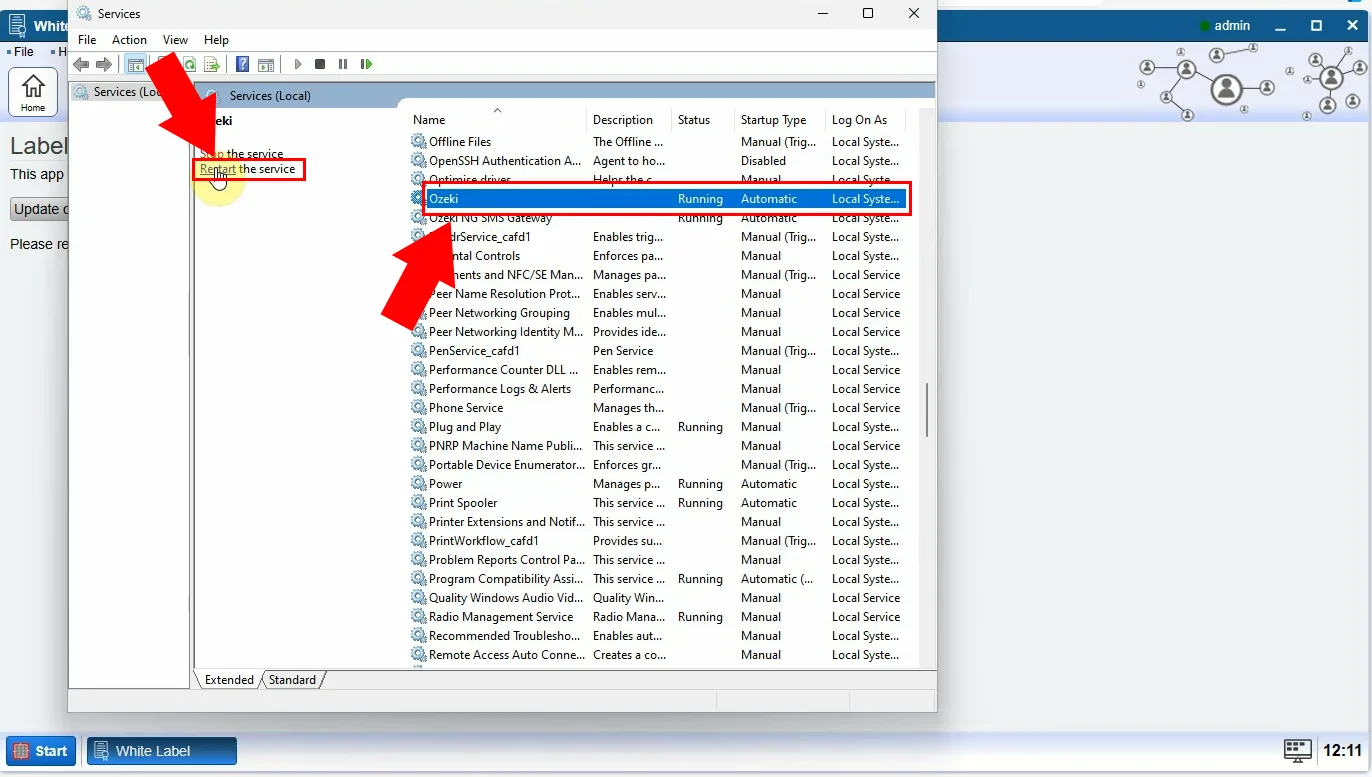
Ao fazer logout do Ozeki SMS Gateway, você pode notar que o nome do título principal foi modificado (Figura 5). Agora, você pode ver o nome do seu produto no topo da aba de login, que você definiu anteriormente. Clique no botão "Login" ou adicione novas contas ao gateway. Para outras modificações, repita o processo com um novo nome.
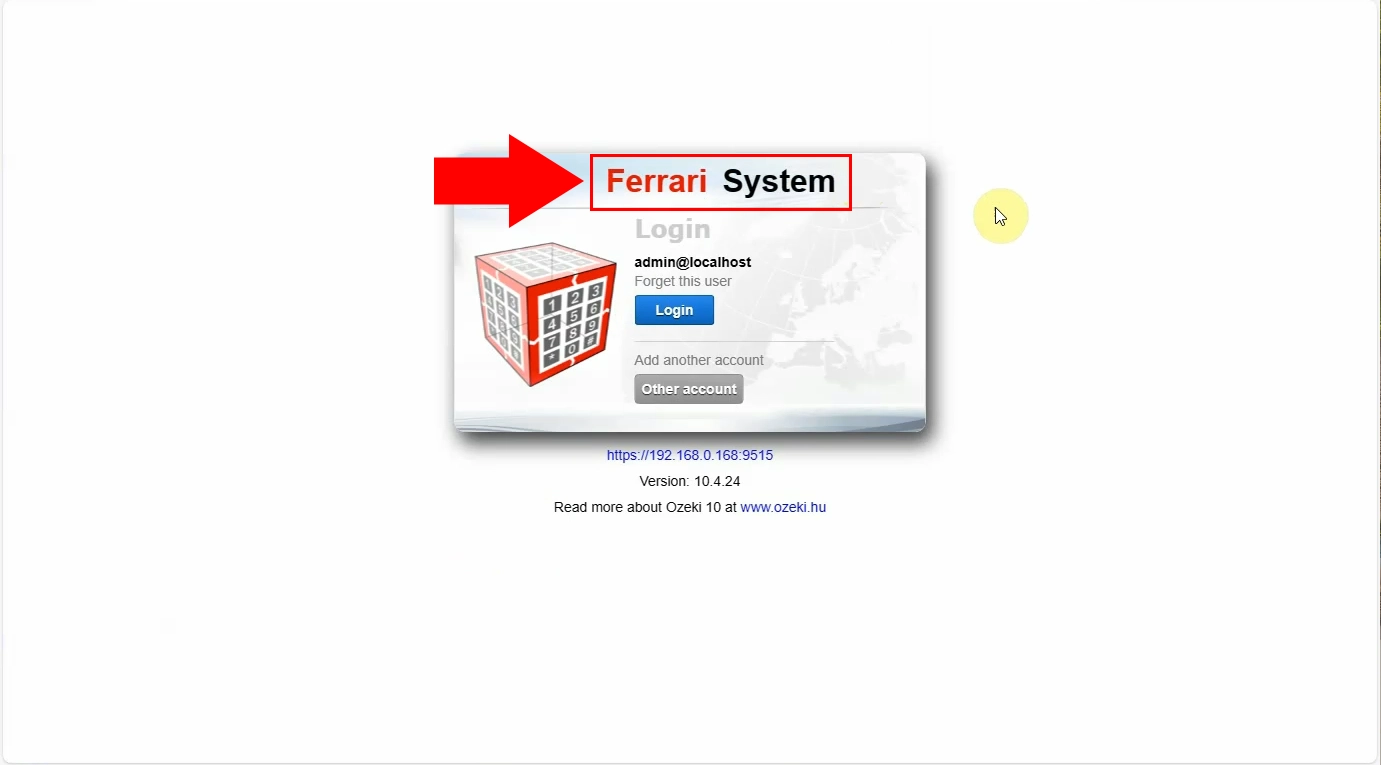
Como modificar o nome de um aplicativo (Instruções rápidas)
Para modificar o nome de um aplicativo
- Faça login na sua conta do Ozeki SMS Gateway
- Abra o aplicativo White Label
- Modifique os Identificadores Principais do Produto
- Atualize a área de trabalho
- Modifique os detalhes do rótulo do aplicativo
- Reinicie o serviço Ozeki
- Faça logout e observe as alterações
- Faça login novamente no Ozeki SMS Gateway
- Verifique o nome do aplicativo no Message Gateway
Este guia em vídeo mostrará como modificar corretamente o nome de um aplicativo no Ozeki SMS Gateway. Você verá instruções simples que precisará seguir durante o processo. Ao final deste tutorial, você poderá fazer alterações sempre que necessário. Seguir os passos não requer nenhum conhecimento especial ou avançado na área de TI, iniciantes também podem completá-los sem dificuldade (Vídeo 2).
Para iniciar o processo, faça login na sua conta do Ozeki SMS Gateway ou crie uma se você ainda não tiver uma conta. Acesse a página inicial do Ozeki e abra o aplicativo "White Label", clicando em seu ícone na barra de ferramentas (Figura 6). Ao clicar no ícone, o aplicativo "White Label" será executado, onde você precisará fazer as alterações.
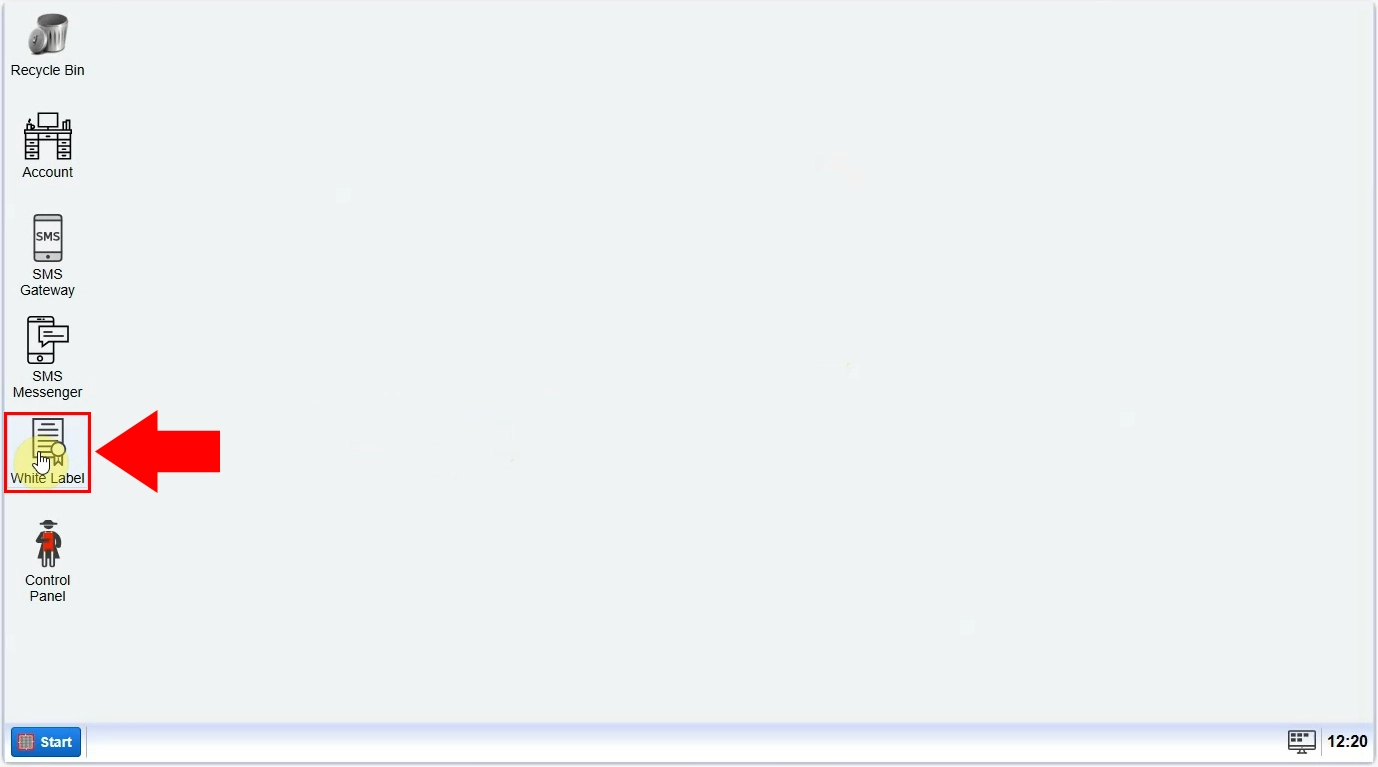
Inicie o aplicativo "White Label" no Ozeki SMS Gateway, depois selecione o ícone "Principal" localizado na barra de ferramentas. Clique no nome da configuração para acessar os identificadores principais do produto para modificação. Isso abrirá uma aba "Geral" onde você pode inserir os dados necessários para os identificadores principais do produto. Insira o nome da marca e o nome do produto desejados e, quando estiver pronto, clique no botão "Ok" para prosseguir com o processo (Figura 7).
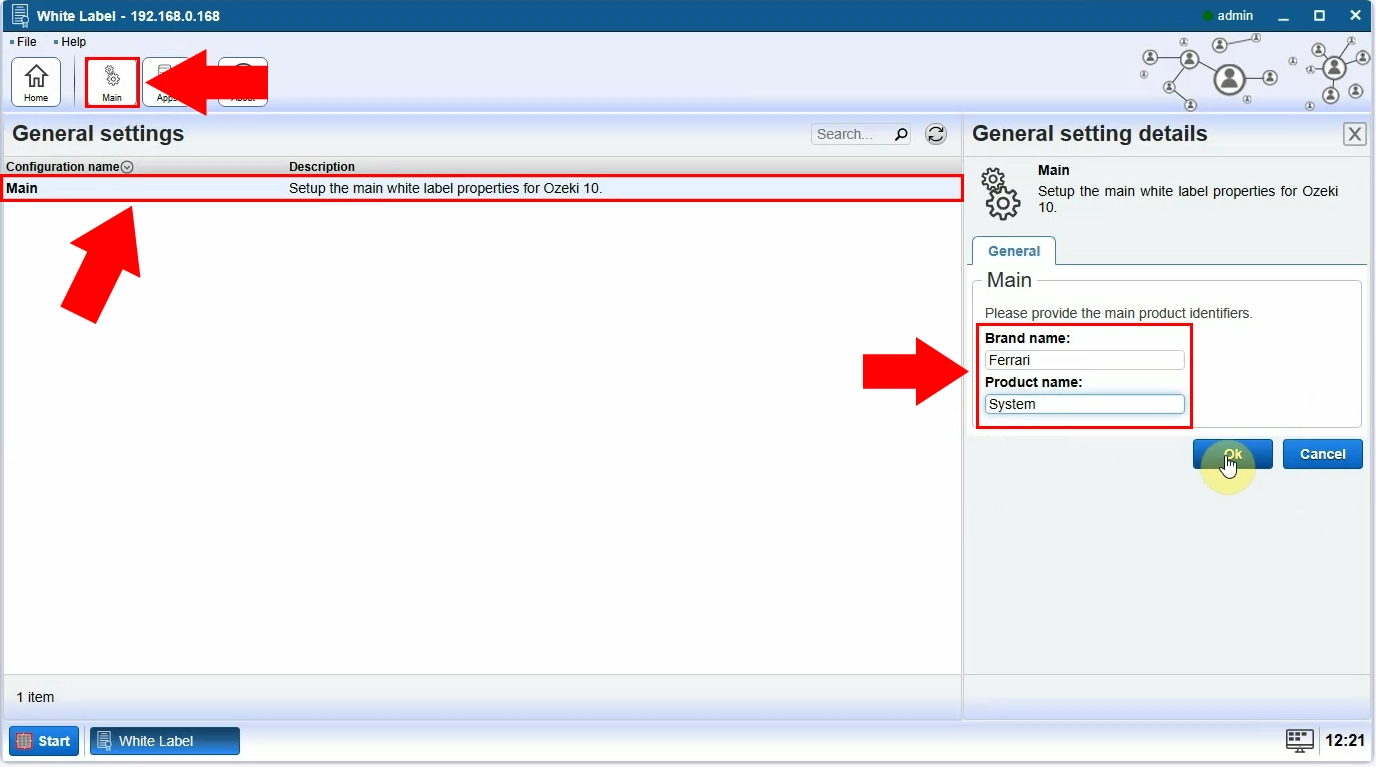
Após salvar as alterações, atualize a área de trabalho clicando no ícone "Início" na barra de ferramentas. Escolha o ícone "Aplicativos" para abrir os rótulos dos aplicativos. Lá, você precisará modificar os detalhes do rótulo do aplicativo. Selecione a opção "SMS Gateway" na lista de nomes de configuração e insira informações gerais nos campos relacionados. Digite os nomes da marca e do produto nas caixas específicas que deseja que sejam exibidos (Figura 8). Após as alterações, clique no botão "Ok" para salvá-las.
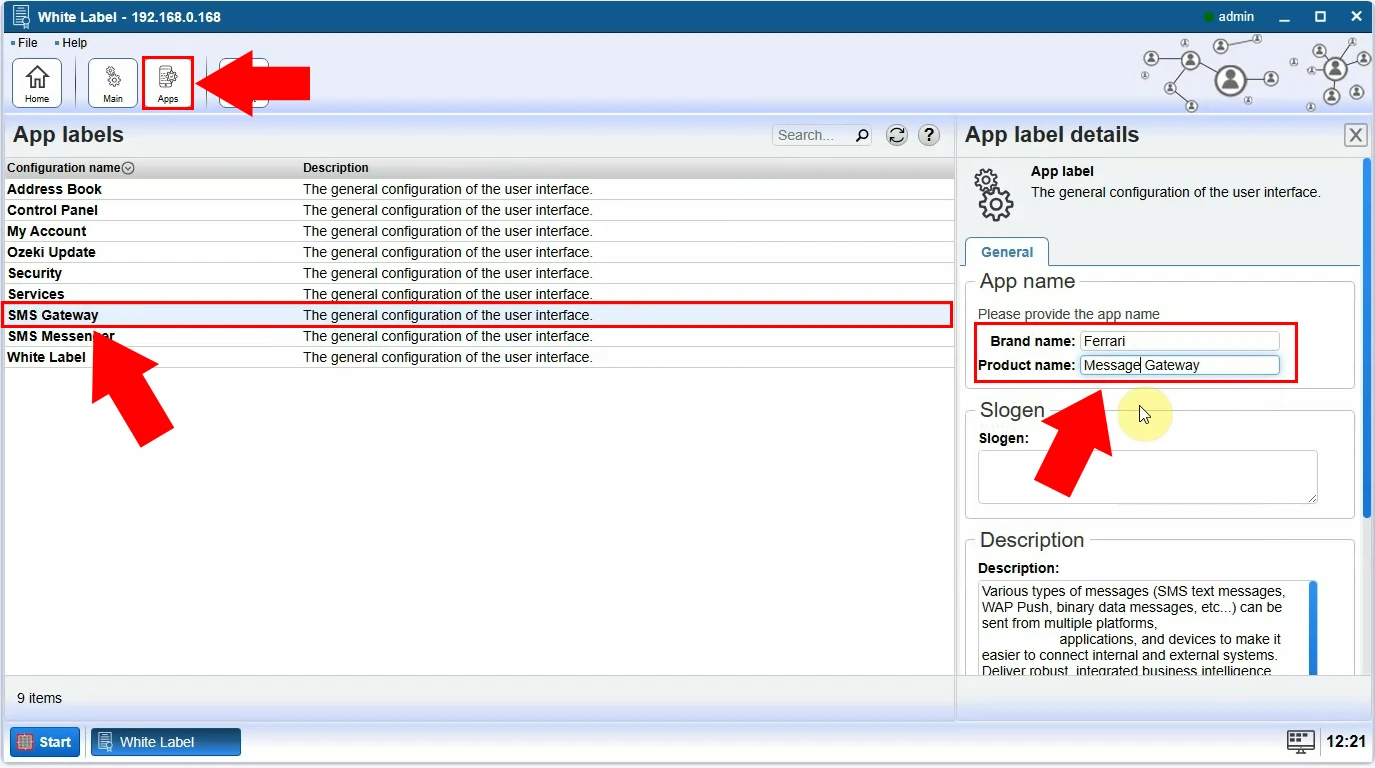
Carregue a página inicial novamente e atualize a área de trabalho clicando no botão "Atualizar área de trabalho". Depois disso, você receberá uma notificação sobre a reinicialização do serviço Ozeki SMS Gateway (Figura 9). Uma reinicialização é necessária para aplicar as alterações no gateway. Isso garante que as configurações tenham efeito corretamente.
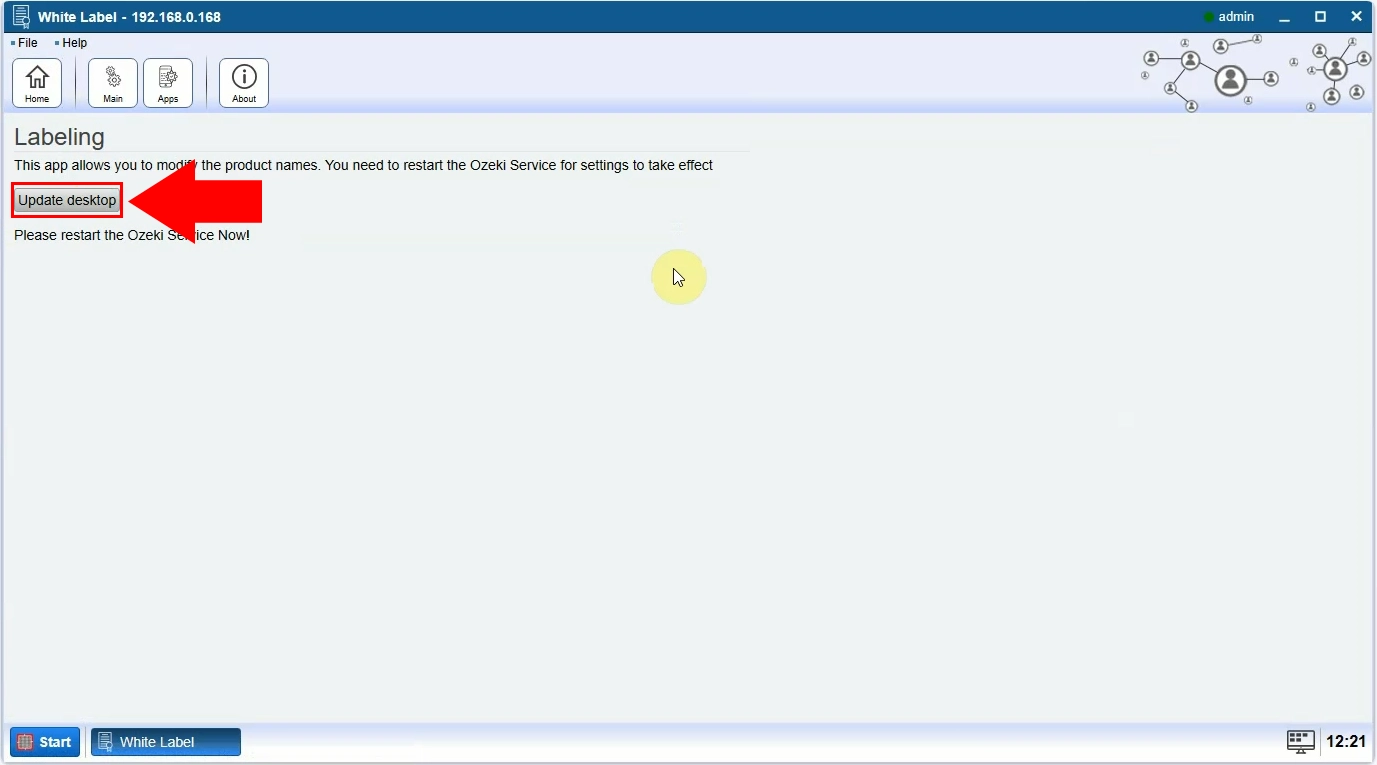
Reinicie o serviço Ozeki abrindo o aplicativo "Serviços" do computador, onde você encontrará o serviço Ozeki. Escolha o botão "Reiniciar o serviço" para executar o controle do serviço (Figura 10). Quando estiver pronto, volte ao aplicativo Ozeki SMS Gateway. Feche o aplicativo "White Label" e faça logout do Ozeki SMS Gateway. Para fazer logout, clique no menu "Iniciar" na página inicial do Ozeki.
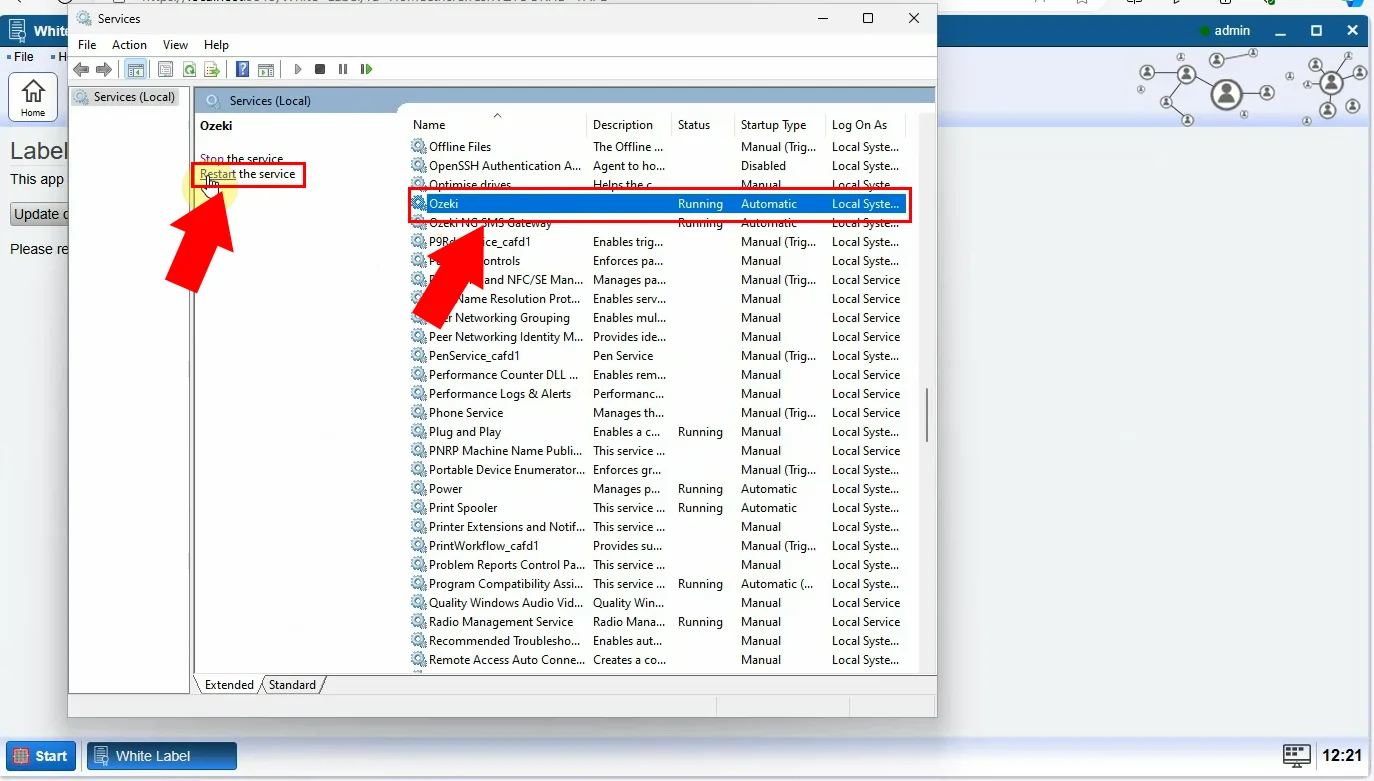
Ao fazer logout do Ozeki SMS Gateway, você observará que o nome do título principal foi modificado. Seu nome do produto agora está visível no topo da aba de login, conforme configurado anteriormente (Figura 11). Clique no botão "Login" para acessar a interface do gateway.
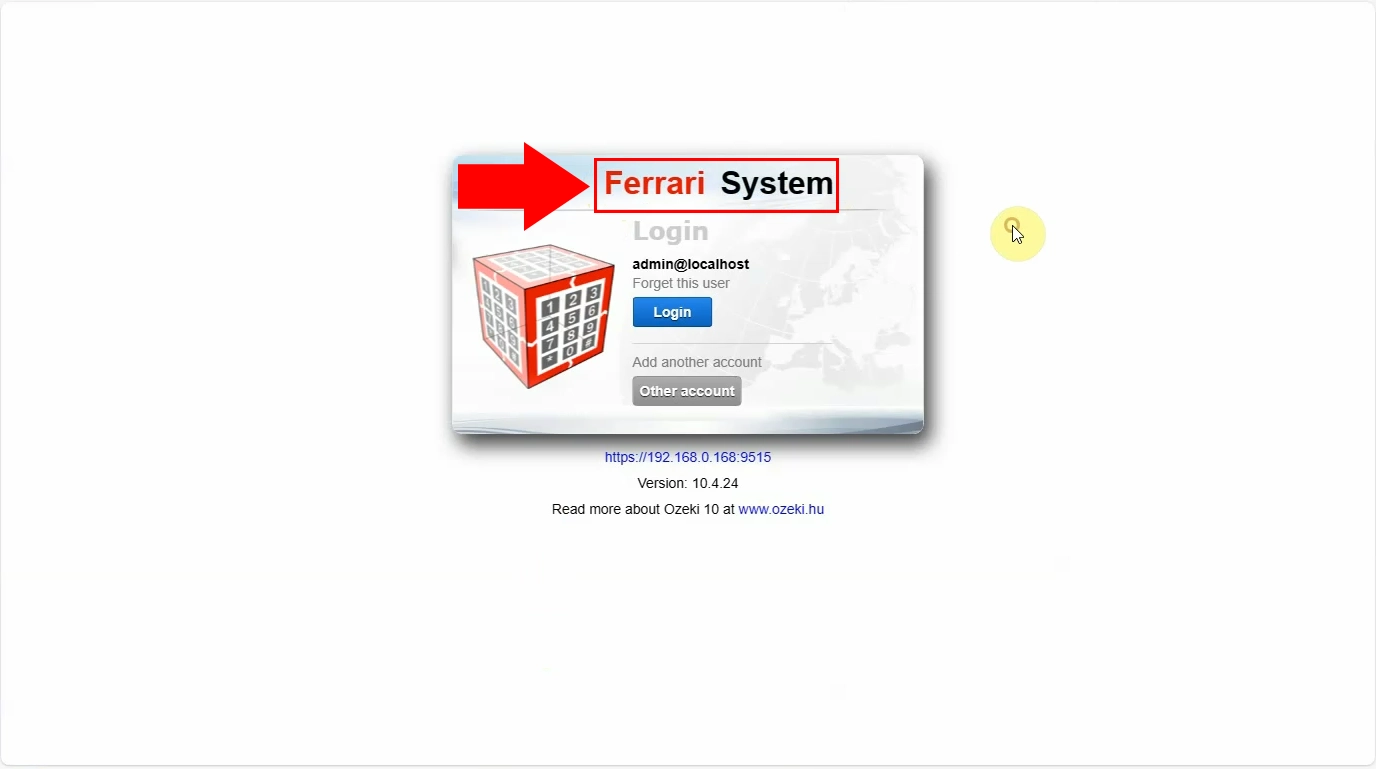
Após fazer login novamente na sua conta Ozeki, escolha a opção "Message Gateway" nas opções da barra de ferramentas. Em sua página inicial, selecione a opção "Ajuda" e clique na opção "Sobre" na lista. Lá, você verá o nome do gateway que definiu (Figura 12). Abra a aba "Gerenciamento" e carregue novamente a página inicial do Message Gateway.
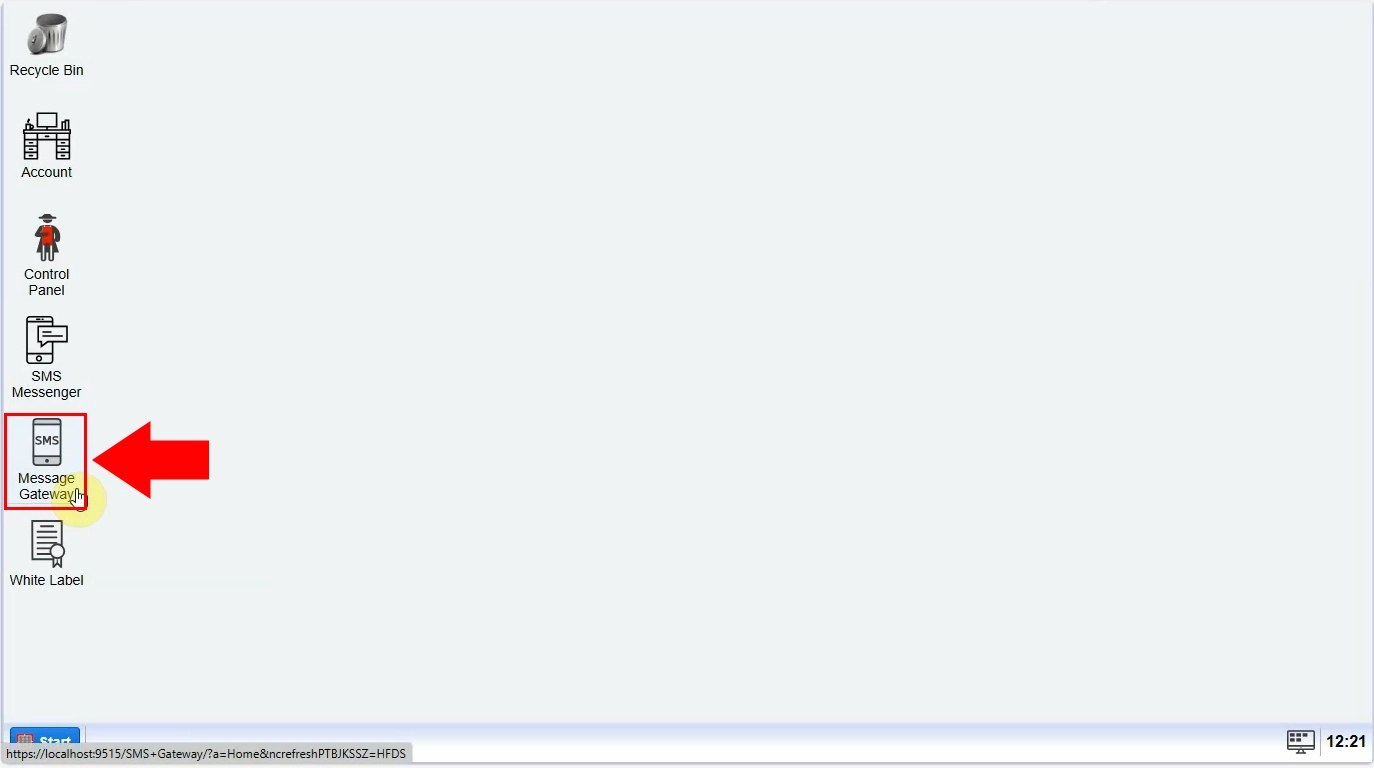
Na página inicial do Message Gateway, escolha a opção "Ajuda" e clique na opção "Sobre" na lista. Lá, você verá o nome do gateway que definiu (Figura 13). Abra a aba "Gerenciamento" e carregue novamente a página inicial do Message Gateway.
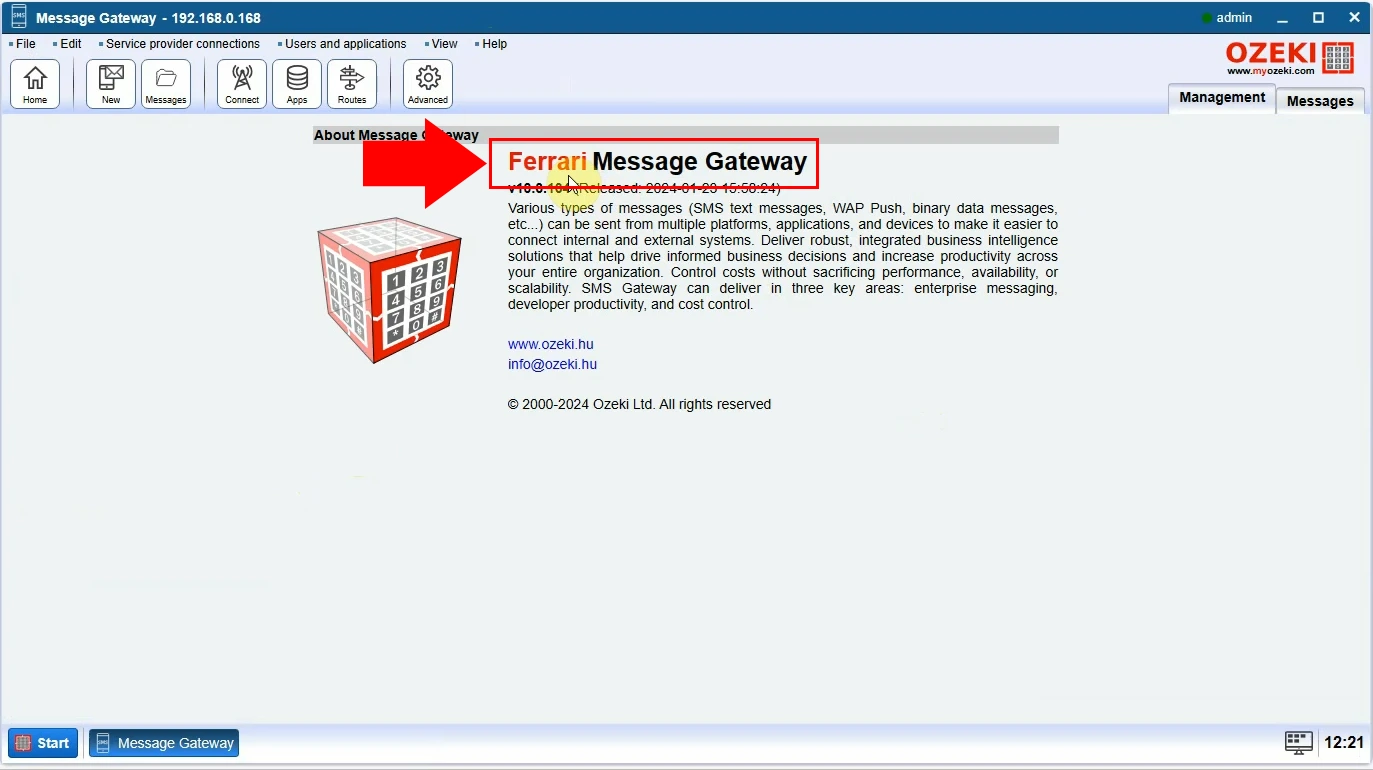
Como modificar o logotipo do produto (Tutorial em Vídeo)
Neste breve guia em vídeo, você pode aprender a maneira correta de modificar o logotipo do produto no Ozeki SMS Gateway. Ao final deste tutorial em vídeo fácil de seguir, você será capaz de modificar o logotipo do produto por conta própria a qualquer momento (Vídeo 3).
Como modificar o logotipo do produto (Guia passo a passo)
Para iniciar todo o processo, você precisa fazer login na sua conta do Ozeki SMS Gateway ou criar uma conta se ainda não tiver uma. Abra o aplicativo "White Label" no Ozeki SMS Gateway (Figura 14).
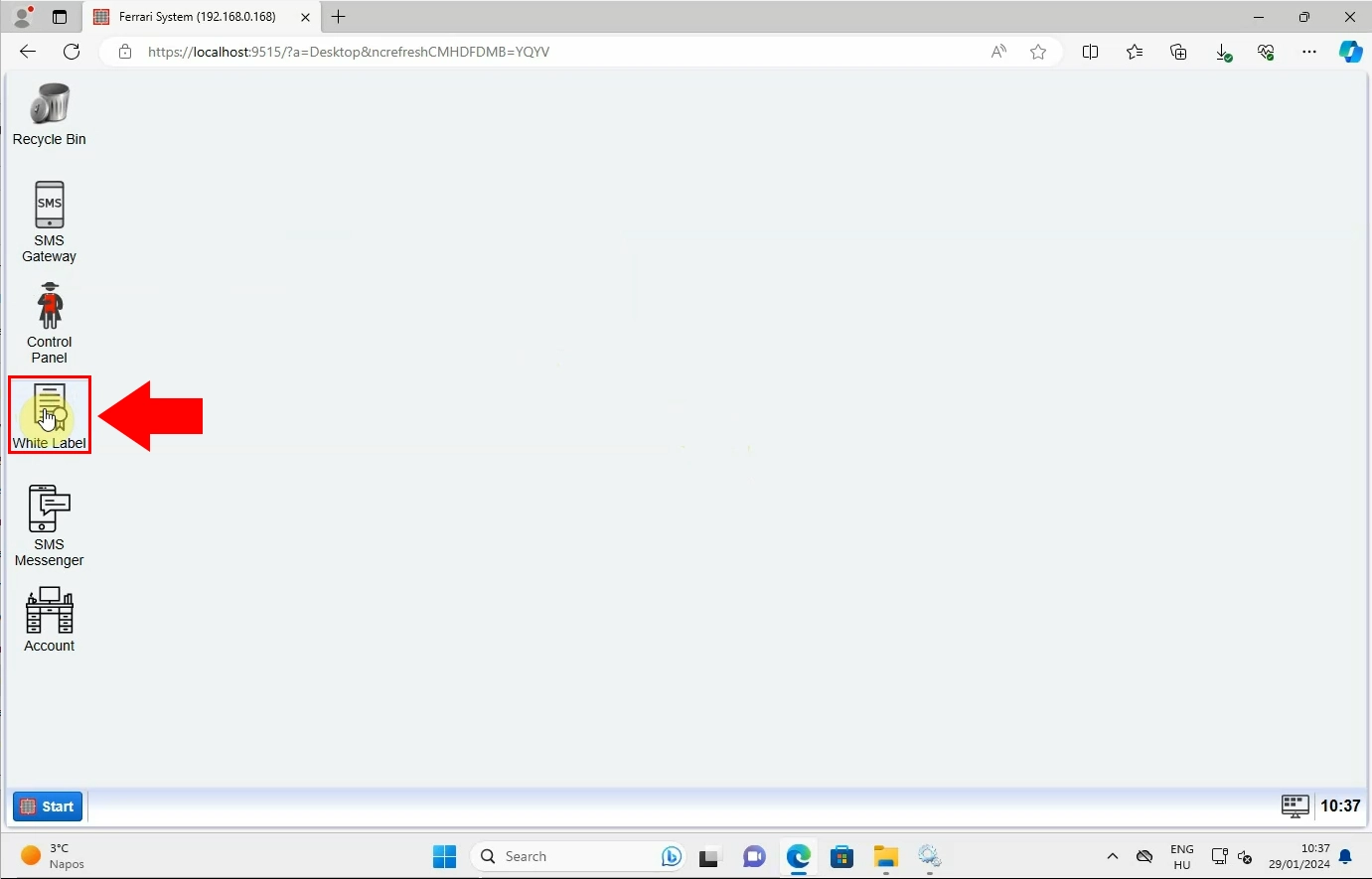
Em seguida, vá para o ícone 'Principal' na barra de ferramentas. Depois, clique no nome da configuração para poder modificá-la. Ao clicar, uma nova janela aparecerá no lado direito da sua tela. Escolha a aba 'Imagem' e faça upload do logotipo desejado no formato .png (Figura 15). Esteja atento ao tamanho da imagem, que deve ser 150x150 pixels.
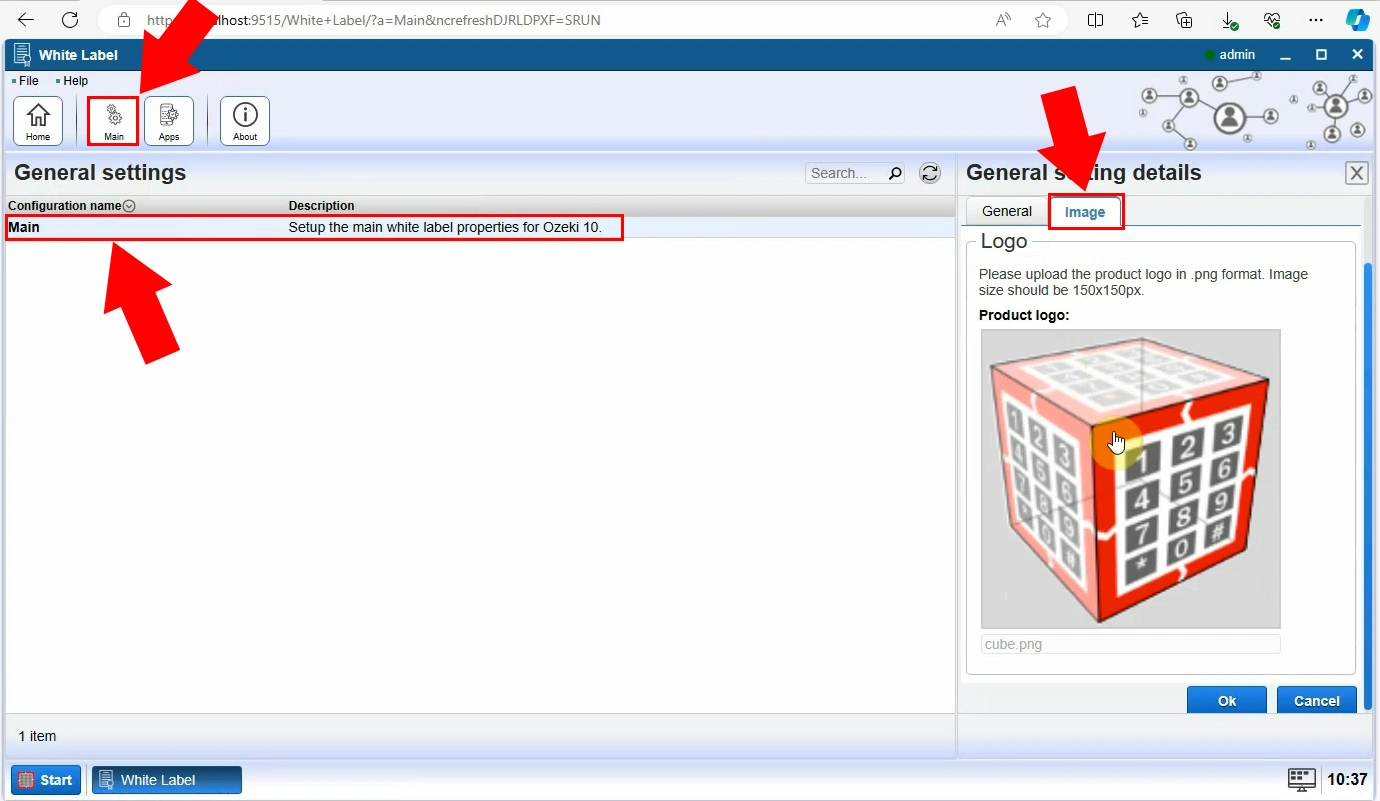
A próxima coisa que você precisa fazer é selecionar uma imagem que deseja usar como novo logotipo e fazer o upload (Figura 16).
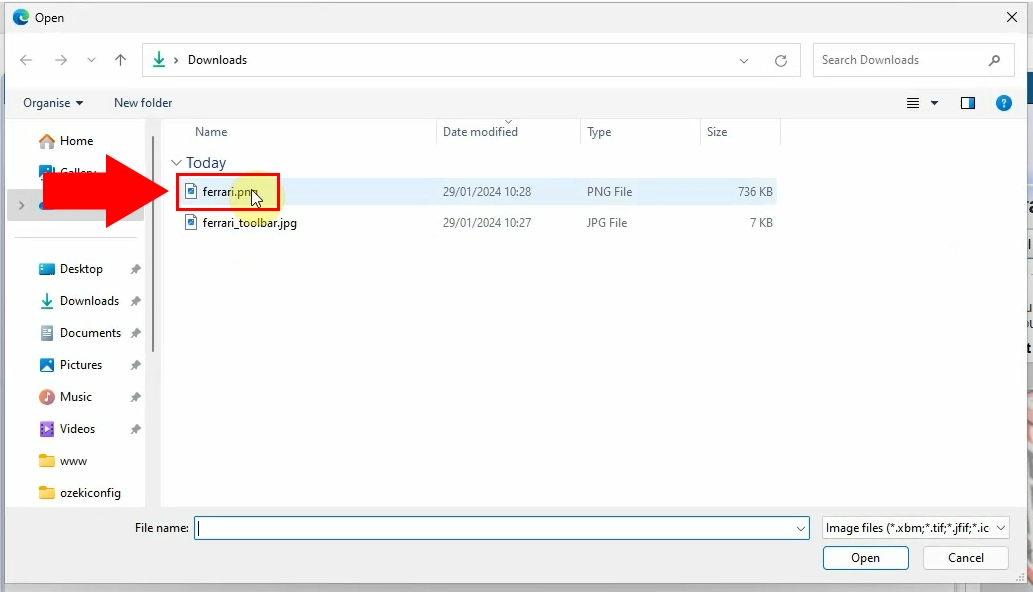
Se você fez tudo corretamente, o novo logotipo aparecerá no lugar do antigo (Figura 17). Após as alterações, clique no botão "Ok" para salvar o processo de upload do logotipo.
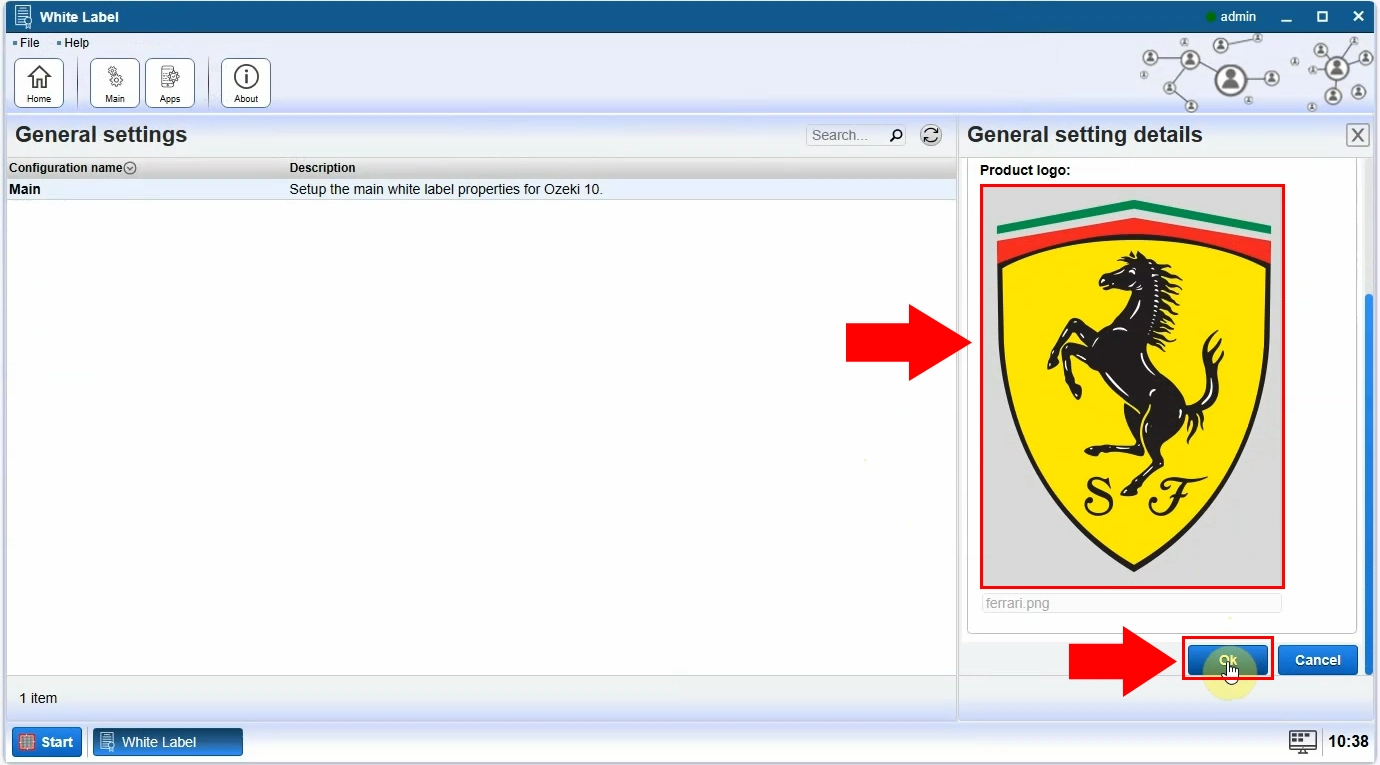
O processo continua com a atualização da área de trabalho. Você pode fazer isso indo para a 'Página inicial' do Ozeki SMS Gateway. Depois, clique no sinal 'Atualizar área de trabalho'. Você receberá uma notificação informando que precisa reiniciar o serviço do Ozeki SMS Gateway (Figura 18).
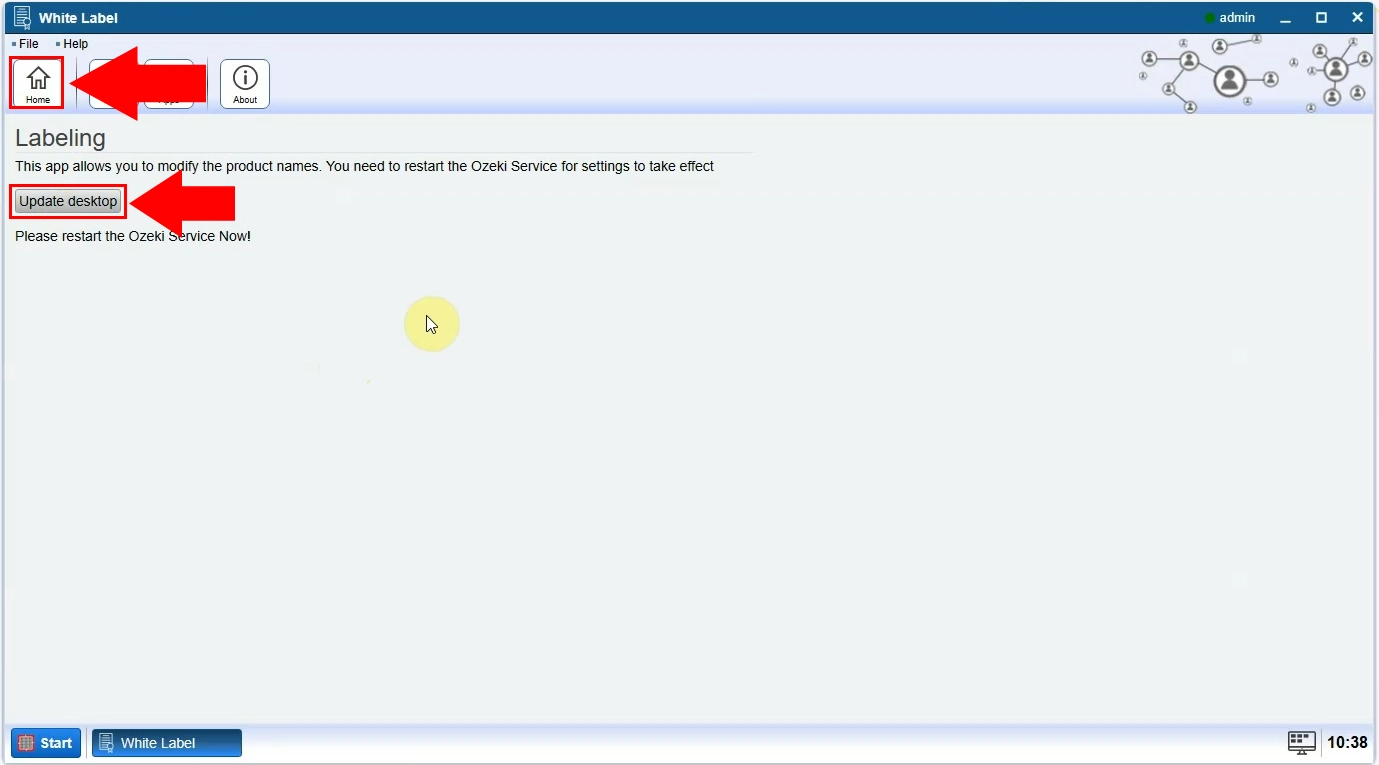
Reiniciar o serviço é crucial no processo, pois essa é a única maneira de as configurações terem o efeito esperado. Abra o aplicativo "Serviços" do computador, onde você encontrará o serviço do Ozeki. Vá para 'Reiniciar o serviço' (Figura 19). Quando estiver pronto, volte ao Ozeki SMS Gateway e faça logout. Você pode fazer logout clicando no menu "Iniciar" na página inicial do Ozeki.
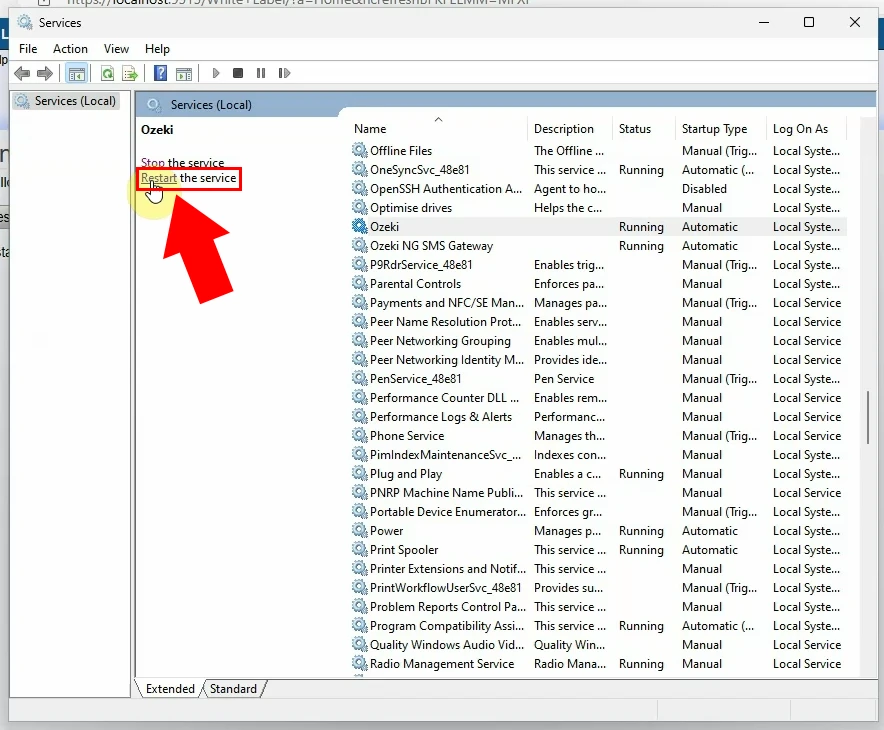
Agora você precisa fazer login no Ozeki SMS Gateway novamente. Você verá que o logotipo foi alterado para o que você escolheu anteriormente (Figura 20). Clique em 'Login' para entrar no sistema do Ozeki SMS Gateway.
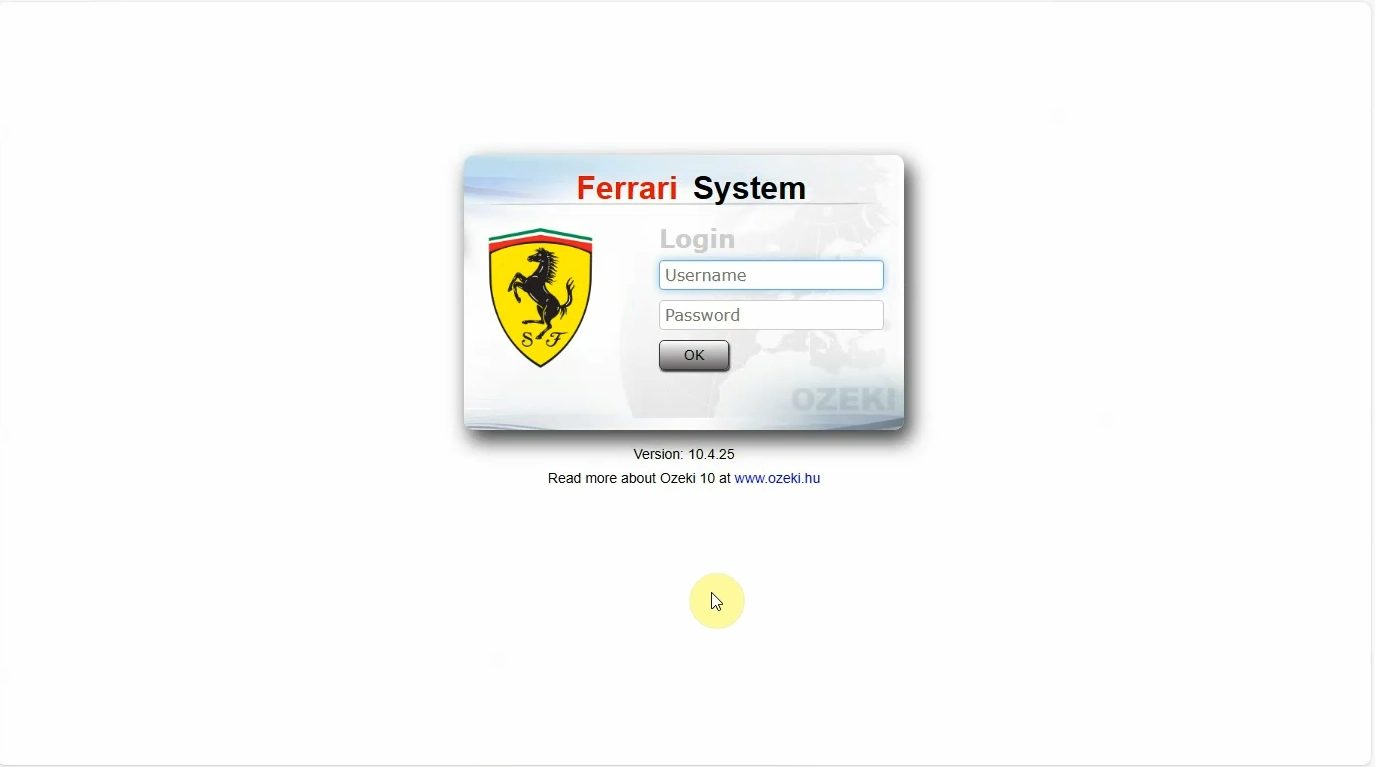
Como modificar a imagem da barra de ferramentas do aplicativo SMS Messenger (Tutorial em vídeo)
Este breve tutorial em vídeo guiará você pelas etapas de como modificar a imagem da barra de ferramentas do aplicativo SMS Messenger. Esta assistência é muito simples e amigável, e ao final deste guia você será capaz de alterar a imagem da barra de ferramentas do SMS Messenger por conta própria. Seguir esses passos simples não requer nenhum profissionalismo quando se trata do campo de TI (Vídeo 4).
Como modificar a imagem da barra de ferramentas do aplicativo SMS Messenger (Guia passo a passo)
Para começar o processo, a primeira coisa que você precisa fazer é fazer login na sua conta do Ozeki SMS Gateway. Depois de fazer login com sucesso, vá para a página 'Início' e abra o aplicativo 'White label' clicando nele (Figura 21).
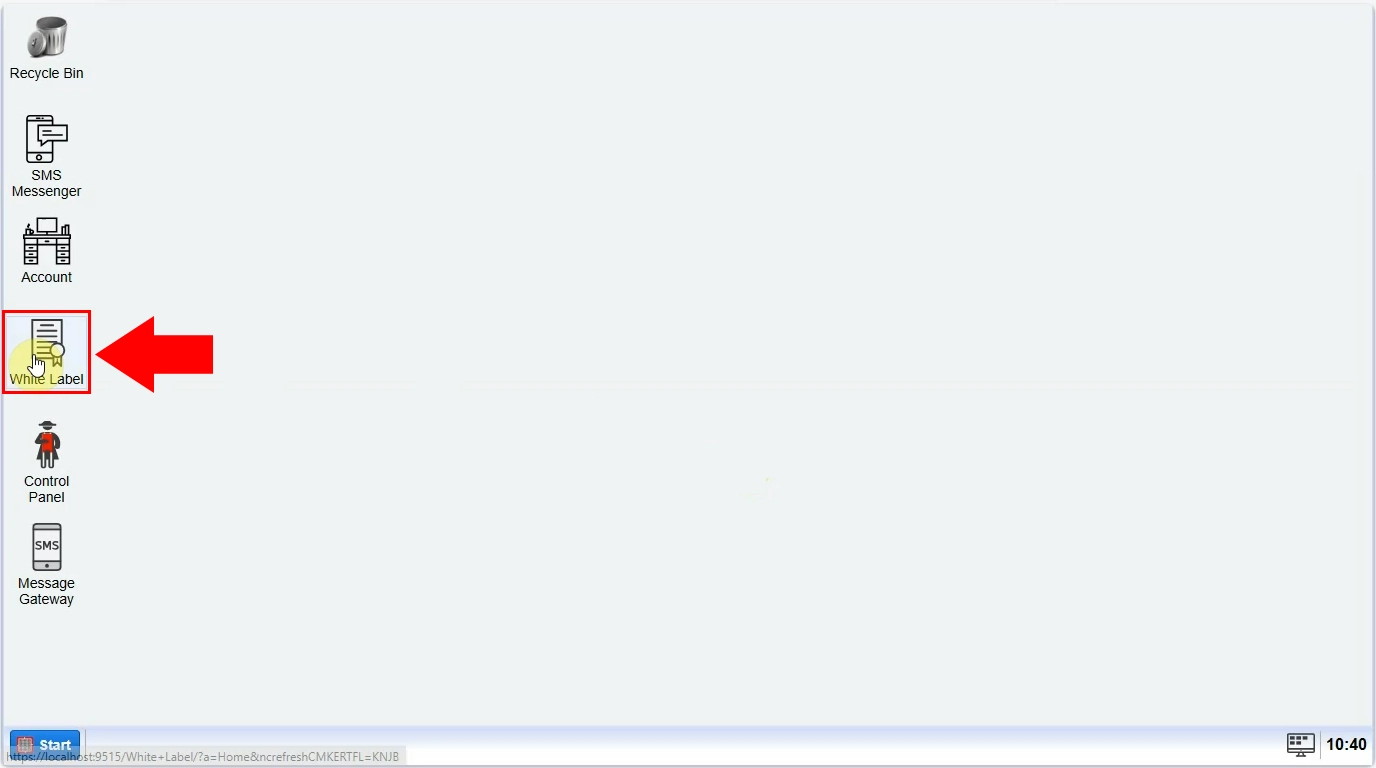
Assim que o aplicativo 'White Label' estiver aberto, selecione o ícone 'Aplicativos' na barra de ferramentas (Figura 22). Clique em 'SMS Messenger' para ver os detalhes do rótulo.
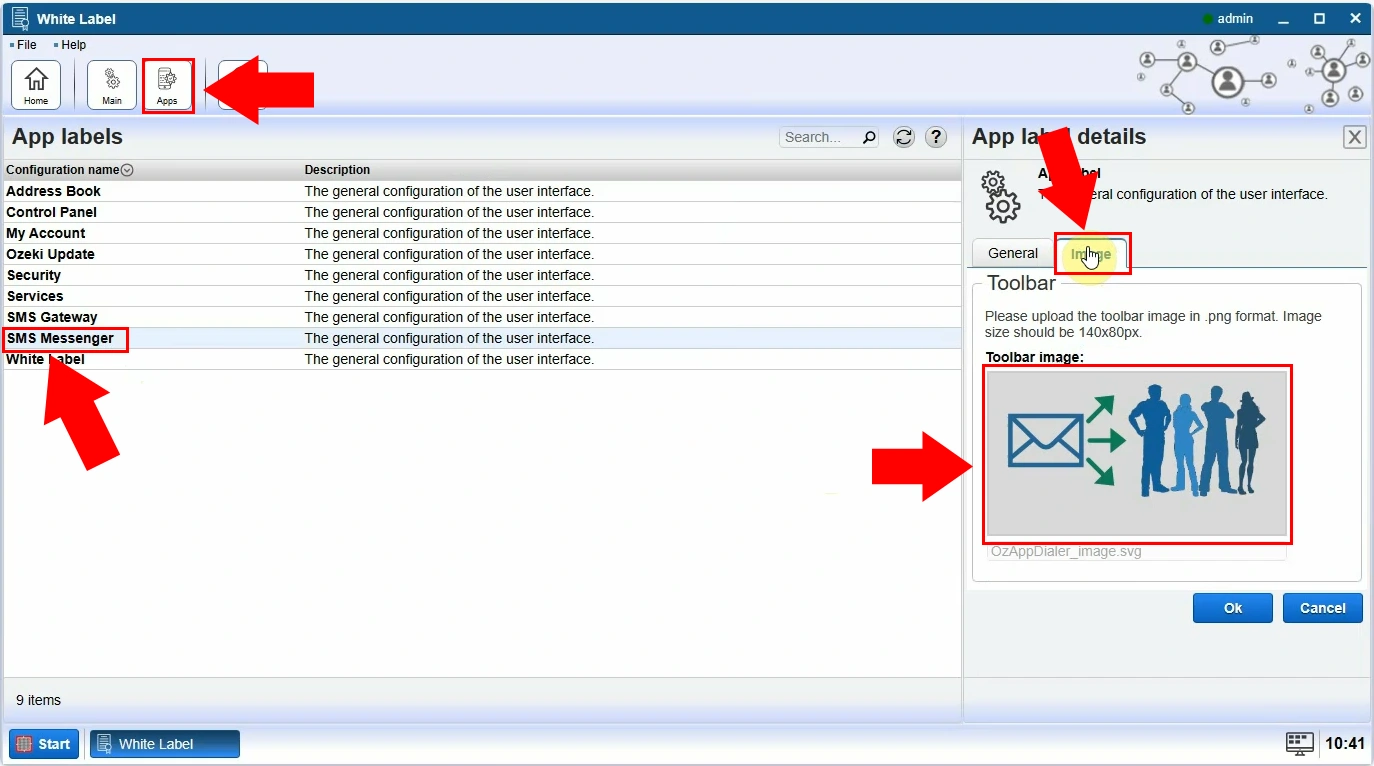
Você precisa selecionar uma nova imagem para a barra de ferramentas do SMS Messenger e fazer o upload (Figura 23). Esteja atento ao tamanho da imagem, que deve ser de 150x150 pixels.
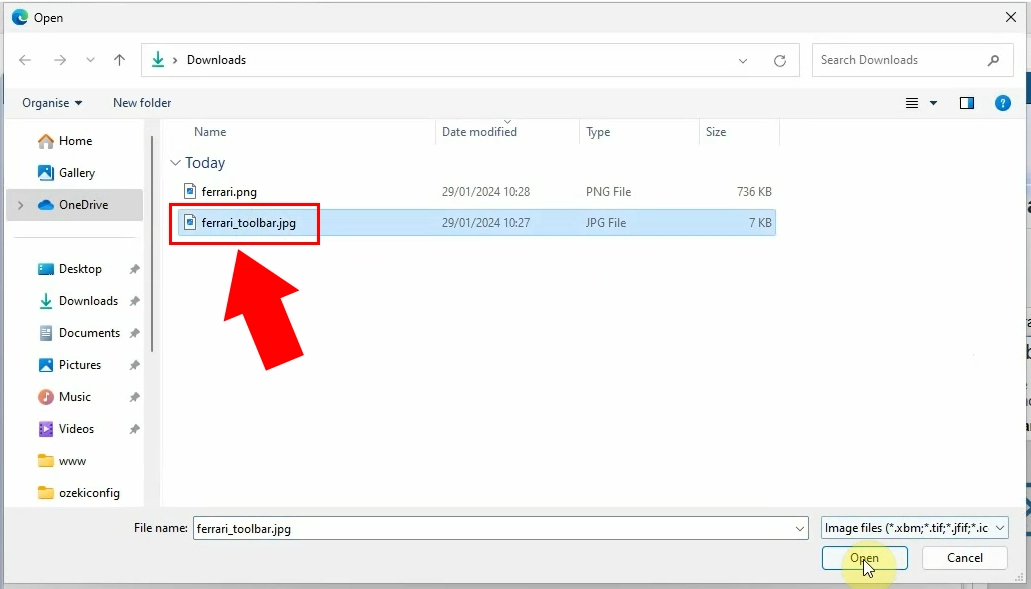
Assim que terminar, a nova imagem da barra de ferramentas será carregada (Figura 24). Pressione 'OK' para salvar as modificações anteriores.
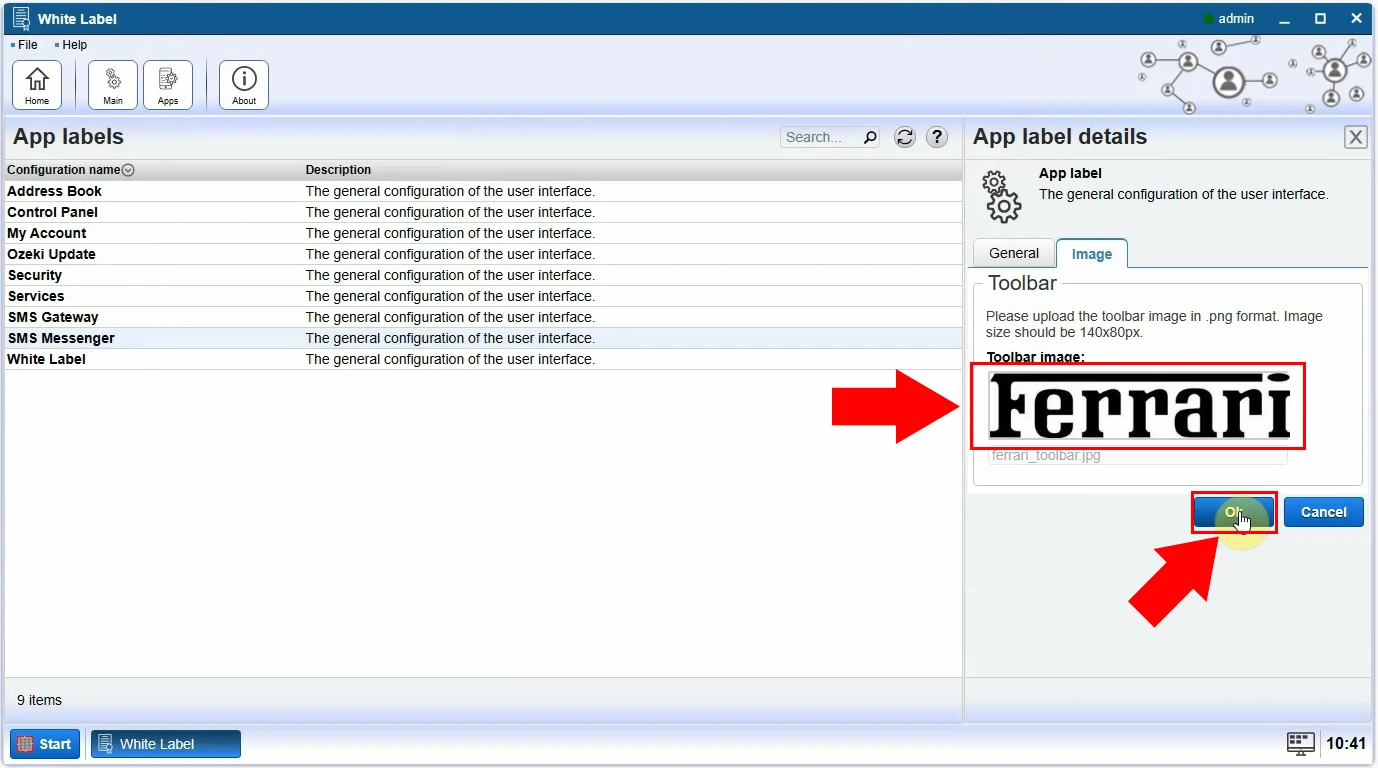
Depois que a nova imagem da barra de ferramentas for carregada, você precisa atualizar a área de trabalho. Faça isso indo para a 'Página inicial' do Ozeki SMS Gateway e clicando no sinal 'Atualizar área de trabalho' (Figura 25). Você verá uma notificação informando que precisa reiniciar o serviço do Ozeki SMS Gateway.
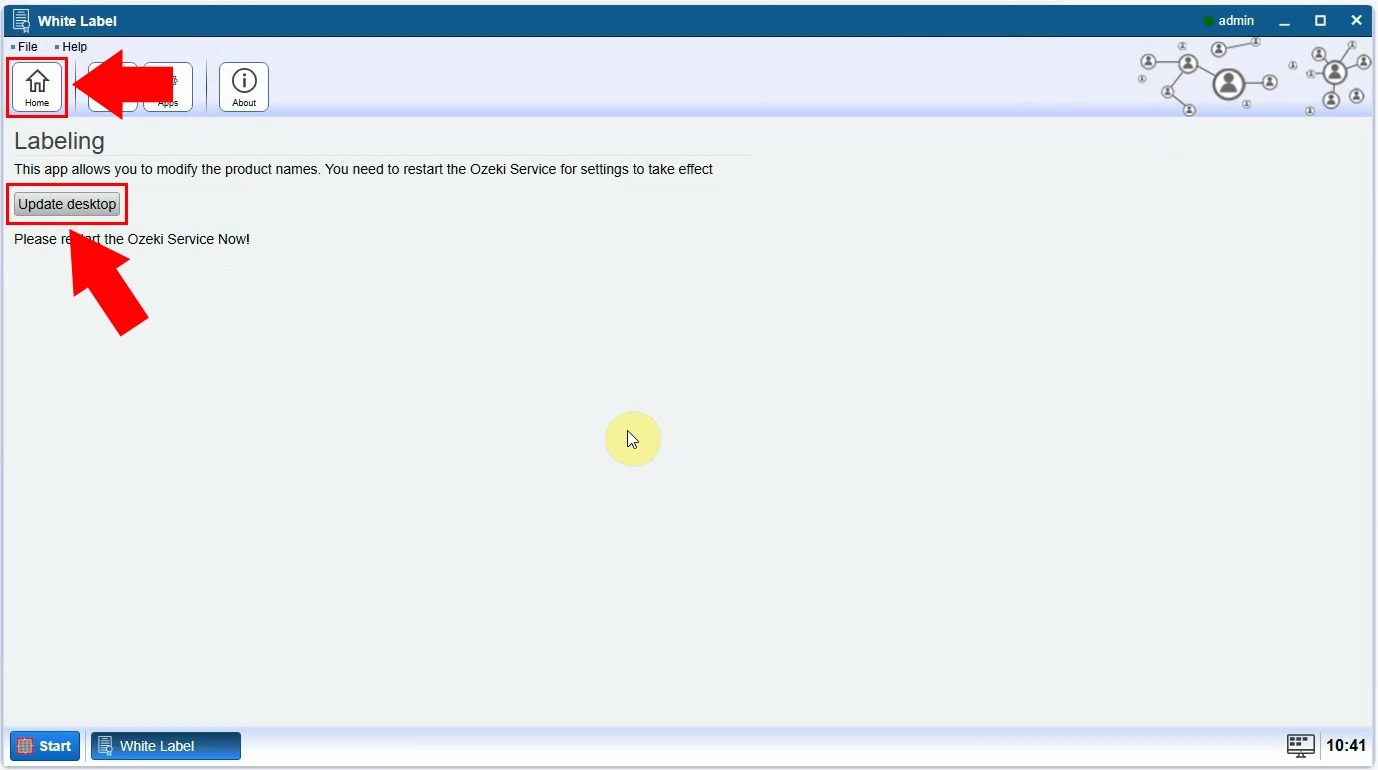
Abra o aplicativo "Serviços" do computador, onde você encontrará o serviço do Ozeki SMS Gateway. Vá para o sinal 'Reiniciar o serviço' (Figura 26). Quando estiver pronto, volte ao Ozeki SMS Gateway e faça logout. Você pode fazer logout clicando no menu "Iniciar" na página inicial do Ozeki.
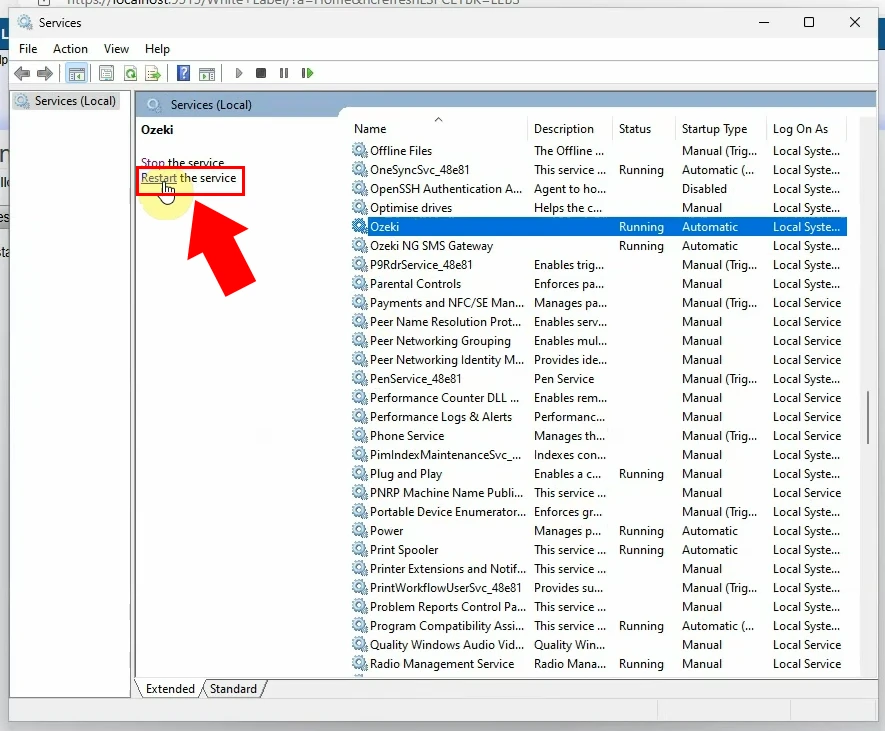
O último passo é fazer login novamente no Ozeki SMS Gateway. Você verá que a imagem da barra de ferramentas do SMS Messenger foi alterada para a que você escolheu anteriormente (Figura 27).
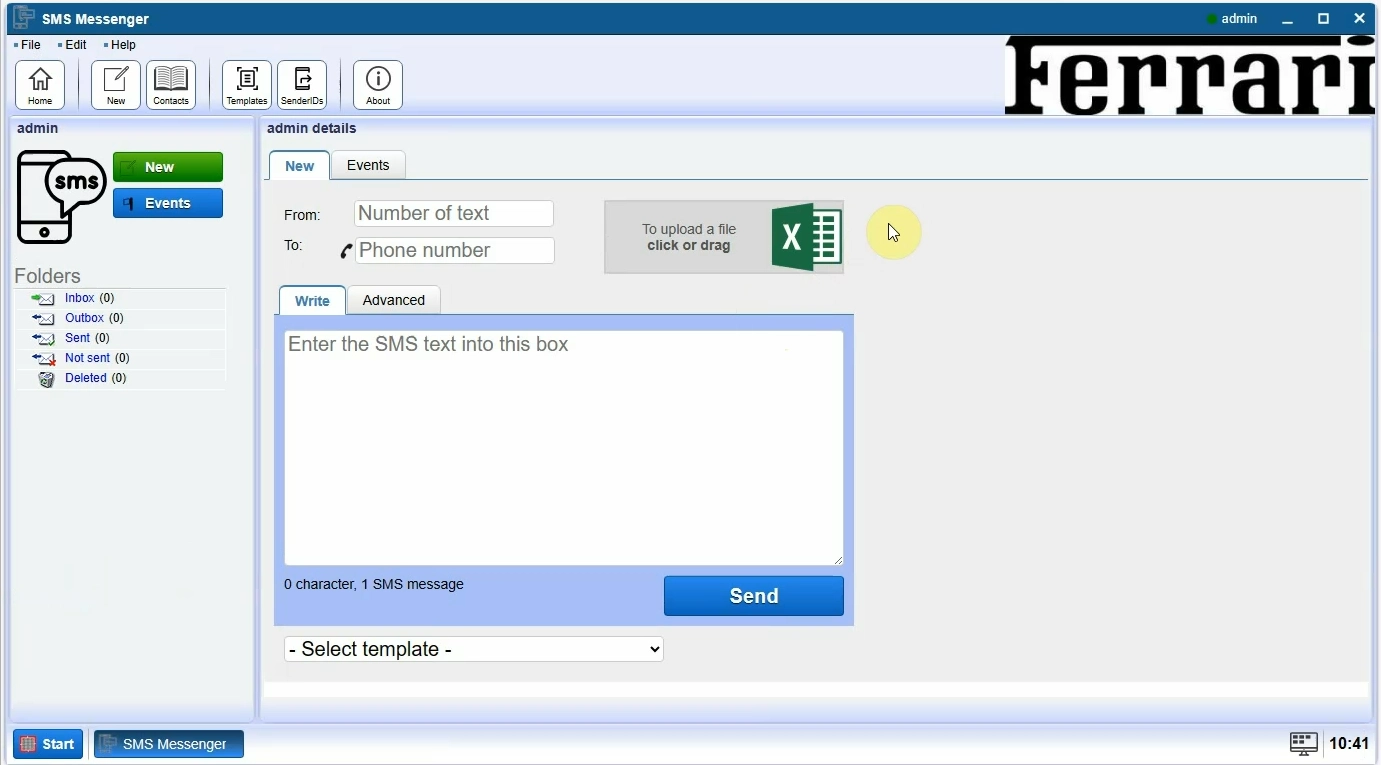
Perguntas frequentes
O que é White Labelling em tecnologia SMS?
White labelling envolve uma empresa que fornece serviços de SMS, como SMS em massa ou um gateway de SMS, enquanto outra empresa revende ou utiliza esses serviços sob sua própria marca. Isso simplifica o processo para que empresas ofereçam soluções de SMS sem um extenso desenvolvimento interno.
Quais são os benefícios do White Labelling em tecnologia SMS?
O White labelling permite que as empresas ofereçam soluções de SMS sob sua própria marca sem desenvolver a tecnologia subjacente. Isso elimina a necessidade de um extenso desenvolvimento, simplificando o processo e permitindo a rápida integração de soluções de mensagens.
Por que as empresas devem considerar o White Labelling em serviços de SMS?
O White labelling permite que as empresas se concentrem em sua marca sem investir no desenvolvimento de tecnologia de SMS. Ao revender serviços de SMS sob sua própria marca, as empresas podem oferecer soluções de mensagens rapidamente, melhorando seus serviços.
Posso modificar os nomes de produtos e aplicativos com frequência?
Sim, o Ozeki SMS Gateway oferece um processo simples para modificar os nomes de produtos e aplicativos. Os usuários podem fazer alterações quantas vezes forem necessárias para alinhar com estratégias de rebranding ou marketing, sem exigir conhecimento técnico avançado.
Resumo
Ao navegar pelas diversas funcionalidades do Ozeki SMS Gateway, os usuários podem aproveitar o potencial do white labelling e da modificação de nomes de aplicativos para personalizar suas soluções de mensagens. O white labelling capacita as empresas a oferecer serviços de SMS sob sua própria marca de forma contínua, eliminando a necessidade de desenvolvimento extensivo. O tutorial sobre como modificar nomes de produtos e aplicativos, acompanhado por um vídeo informativo, facilita um processo de personalização sem esforço.
Seguindo as etapas fornecidas, os usuários podem modificar com confiança os nomes de produtos e aplicativos, melhorando sua experiência. Os benefícios vão além da personalização visual; os usuários podem integrar alterações facilmente, garantindo que a identidade da marca seja refletida de forma consistente.
